Как активировать и подтвердить легальность инсталлированной версии Windows 10. Различия разных редакций. Активация системы после обновлений.
Исправление ошибки 0xc004F074

Прежде чем приступать, обратите внимание на следующие моменты, связанные с рассматриваемой ошибкой активации:
- Если у вас не лицензионная версия Windows 10, именно это может являться причиной ошибки. При этом, даже если вы сами не устанавливали такой версии и не догадывались об этом, это мог сделать кто-то еще: если вы купили б/у компьютер или ноутбук или приглашали к себе «ремонтника» и после его работы у вас (как пример) вместо Windows 10 Домашняя оказалась Pro или Enterprise. Способов обхода подобных вещей я в рамках этого сайта не предлагаю, но: если у вас на этом компьютере была лицензия другой редакции Windows 10 (как правило, домашней) или есть ключ от предыдущей версии системы (Windows 8.1, 7), вы просто можете заново установить лицензионную систему в изначальной редакции, см. Установка Windows 10 с флешки.
- Если у вас компьютер или ноутбук организации (например, взяли или приобрели на работе), причиной может быть именно то, о чем сообщает ошибка «Не удается подключиться к службе активации вашей организации», то есть системе необходимо регулярно подключаться к серверам активации в фирме, которая приобретала лицензии. Если вы и так в корпоративной сети — возможно, сбой на стороне сервера и здесь должен разбираться ваш системный администратор.
- Если вы использовали какие-либо программы для отключения слежки и обновлений Windows 10 или иным образом блокировали доступ к серверам Майкрософт, это тоже может оказаться причиной проблемы.
Итак, все нижеследующие методы исправления ошибки 0xc004F074 при активации предложены только для случаев лицензионной Windows 10.
В ходе выполнения нижеследующих шагов вам потребуется ключ продукта, если вы его не знаете, информацию можно получить следующим образом: Как узнать ключ продукта Windows 10.
- Отключите компьютер или ноутбук от Интернета.
- Запустите командную строку от имени администратора, а затем введите командуslmgr -upkи нажмите Enter.

- Перезагрузите компьютер, введите правильный ключ продукта. Для этого нажмите клавиши Win+R на клавиатуре, введите slui и нажмите Enter — через короткое время появится окно ввода ключа.

- Если вы не знаете его, но ноутбук или компьютер продавались с предустановленной Windows 10 (а также 8 или 8.1), посмотрите сохраненный в UEFI ключ — OEM Key и используйте его.
- Подключитесь к Интернету и проверьте, будет ли выполнена активация.
Еще один вариант, схожий с предыдущим методом (также потребуется ключ продукта, состоящий из 5 групп по 5 цифр и букв, разделенных дефисом):
Запустите командную строку от имени администратора, введите по порядку две команды:
slmgr.vbs -ipk КЛЮЧ-ПРОДУКТА-С-РАЗДЕЛИТЕЛЯМИvbs -ato
Информацию о состоянии активации вы всегда можете посмотреть в Параметры — Обновление и безопасность — Активация. А более подробные сведения об установленных ключах продукта и активации можно получить, нажав клавиши Win+R, введя команду slmgr.vbs -dlv и нажав Enter.
Дополнительные простые методы, которые иногда срабатывают при рассмотренной ошибке активации:
- Убедитесь, что установлены верные дата и время. В идеале — зайти в Параметры — Время и язык и включить пункты автоматической установки времени и часового пояса, а затем нажать кнопку «Синхронизировать».
- Выполните проверку целостности системных файлов с помощью sfc /scannow (Подробнее: Проверка целостности системных файлов Windows 10).
- Если в течение долгого периода вы не устанавливали обновлений ОС, обновите Windows
И, наконец, если ни один из методов не помогает, а переустановка на лицензионную систему с ключом продукта или с цифровой лицензией невозможна, в принципе, вы можете использовать Windows 10 без активации.
Источник: http://remontka.pro/0xc004f074-windows-10-error/
1] Запустите команду slmgr.vbs
Средство управления лицензированием программного обеспечения Windows, slmgr.vbs — это средство лицензирования командной строки. Это визуальный базовый сценарий, используемый для настройки лицензирования в Windows, а также помогает увидеть состояние лицензирования вашей установки Windows 10/8/7.
Для выполнения команды «slmgr.vbs» необходимо открыть командную строку с правами администратора .
Сначала запустите следующую команду:
slmgr.vbs /dlv
Если в нем указано GVLK, то вы знаете, что продукт был активирован с помощью корпоративного лицензирования, и вы являетесь его частью. Это для целей подтверждения.

Далее выполните следующую команду:
slmgr.vbs –ipk XXXXX-XXXXX – XXXXX – XXXXX – XXXXX
Эта команда установит ключ продукта.
В командной строке вам необходимо заменить букву «X» номером, связанным с ключом продукта.
Далее в том же окне командной строки выполните команду —
slmgr.vbs –ato
Эта команда активирует вашу копию Windows.
Источник: http://ip-calculator.ru/blog/ask/ispravlenie-oshibki-aktivatsii-windows-10-s-kodom-0x8007007b/
Зачем активировать Windows 10
В зависимости от редакции период пробного использования Windows 10 может колебаться от 30 до 90 дней, после чего операционная система будет настойчиво просить её активировать. Если пользователь игнорирует такие запросы, работа ОС становится крайне нестабильной: исчезают иконки и обои рабочего стола, отключается «облачная» синхронизация учётной записи, начинаются циклические перезагрузки каждые пару часов с потерей всех несохранённых данных. Поэтому своевременная активация — единственный легальный путь к бесперебойной работе компьютера.
Источник: http://winda10.com/ustanovka-i-aktivatsiya-sistemy/aktivatsiya-windows-10.html
Компьютеры, софт
03.07 16:54
Проблемы, железо, цены, Linux, Microsoft

Здравствуйте знающие люди.Вопрос такой-у меня установлена Windows 10 Pro (Registered Trademark).Система активирована с помощью службы активации вашей организации .Так написано в свойствах системы.Организация Woorkgroup.Но почему то выскакивает окно с надписью -активация заканчивается и т.д.Короче ,просит активировать.Какие мои действия?
Продолжить тему
сам недавно переставлял винду 10 pro(с х84 на х64 чтоб оперативку всю видела и использовала)
Организация Woorkgroup
напиши им претензию!

(Добавлено через 1 минуту)
Хотя вопрос снят, про идет с максималки, на сколько я знаю, а ее для дома не покупают т.к. ценник выше значительно.
Рой активатор.
Загрузить ещё

Подсажите, для мини станции Яндекс ( Алиса), какое приложение Яндекс нужно скачивать? Зашла в апсторе, а так этих яндексов куча.

Всем привет!
После того, как откатили WIN 7, исчез shipping tool,(ножницы).
Подскажите пожалуйста, каким образом восстановить?
Спасибо.

Всем привет! Подскажите где в Южном PS 4 новый приобрести возможно. Заранее благодарен.

Здравствуйте, вопрос такой:
Процессор Intel Core i3-550 3,2 GHz, видеокарта 724-3800 MHz или
Процессор Intel Core i3-2125 3,3 GHz, видеокарта встроенная 650-1350MHz
Что лучше для CS-GO, Fortnite?

Подскажите пжлста, где в городе можно купить смазку для принтеров, под термопленку и на шестерни? Раньше в ДНСе в шприцах была, сейчас и там нет. Прозвонился по основным магазам — нет нигде. В пару сервисов позвонил — не продают. Заказывать с инета нет времени ждать — нужно сегодня-завтра.
Источник: http://forum.sakh.com/1594576/
Как активировать Windows 10 версии 1607
Главная особенность активации Windows 10 версии 1607 (Annivesary Edition) — возможность использования для активации лицензионных ключей от Windows 7 или Windows 8, если вы успели обновиться с этих версий до лета 2016 года.
Если вы пропустили ввод ключа при обновлении, а сейчас система стала требовать активировать её, поможет интерфейс «Командной строки»:
- Комбинацией клавиш Win + R откройте окно «Выполнить», введите cmd и нажмите Enter.
- В окне «Командной строки» последовательно выполните следующие команды:
- slmgr /ipk <ваш 25-значный регистрационный ключ>;
- slmgr /ato.
- Перезагрузите компьютер. Windows 10 будет активирована.
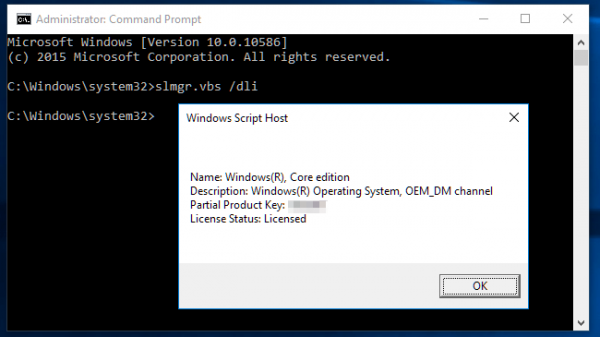 После ввода ключа в «Командной строке» система будет успешно активирована
После ввода ключа в «Командной строке» система будет успешно активирована
Источник: http://winda10.com/ustanovka-i-aktivatsiya-sistemy/aktivatsiya-windows-10.html
Указание адреса KMS сервера
В том случае, если в DNS вашего домена имеется корректная SRV запись, которая позволяет клиентам найти KMS сервер, этот шаг можно пропустить.
Совет. Проверить наличие такой записи в DNS можно помощью утилиты nslookup такой командой: nslookup -q=SRV _VLMCS._TCP.contoso.com
Если клиент не может найти KMS сервер автоматически, можно указать адрес и порт (по-умолчанию 1688) KMS сервера вручную:
slmgr.vbs /skms <имя_или_IP_адрес_KMS_сервера>:1688

Источник: http://vmblog.ru/aktivaciya-windows-s-pomoshhyu-kms-servera/
2] Используйте команду Slui 3

Вы также можете использовать командную строку slui.exe для активации Windows следующим образом:
- Щелкните правой кнопкой мыши кнопку «Пуск» и выберите «Выполнить».
- В диалоговом окне введите Slui 3 и нажмите клавишу Enter.
- Нажмите кнопку Да, если UAC всплывает на экране.
- Введите 25-значный ключ продукта и нажмите кнопку «Далее».
- После активации ключа продукта перезагрузите устройство Windows 10.
Источник: http://ip-calculator.ru/blog/ask/ispravlenie-oshibki-aktivatsii-windows-10-s-kodom-0x8007007b/
3] Запустите средство устранения неполадок активации

Средство устранения неполадок активации Windows 10 позволяет определить наиболее распространенные проблемы активации в операционной системе Windows. Чтобы активировать его, вы можете выполнить следующие действия:
- Откройте настройки Windows с помощью сочетания клавиш Win + I.
- Выберите категорию «Обновление и безопасность».
- На левой панели выполните прокрутку и выберите кнопку активации.
- Перейдите на правую панель и нажмите ссылку «Устранение неполадок».
Возможно, вам придется подождать некоторое время, пока процесс устранения неполадок не будет завершен. После этого перезагрузите компьютер с Windows 10 и проверьте код ошибки 0x8007007B.
Источник: http://ip-calculator.ru/blog/ask/ispravlenie-oshibki-aktivatsii-windows-10-s-kodom-0x8007007b/
Windows 10 LTSB
Версия Enterprise LTSB (Long Term Servicing Branch или «Ветка с длительным сроком обслуживания») отличается от классической сборки тем, что в ней отсутствуют ненужные стандартные программы, которые ОС устанавливает по умолчанию. Так как сборка построена на базе Windows 10 Enterprise, предназначенной для малого и среднего бизнеса, в официальных магазинах и у ретейлеров обычные пользователи не смогут её приобрести.
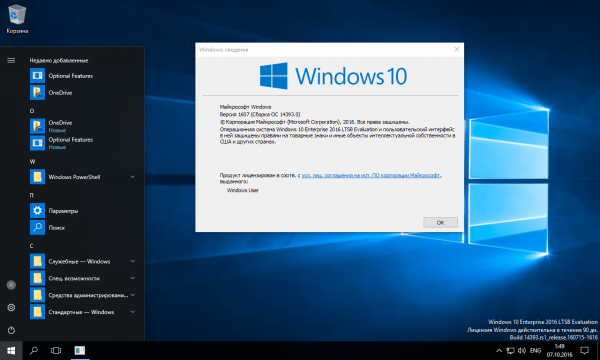 Windows 10 LTSB предназначена для консервативных пользователей, которые хотели бы получить возможности новой ОС, но с интерфейсом, максимально похожим на Windows 7
Windows 10 LTSB предназначена для консервативных пользователей, которые хотели бы получить возможности новой ОС, но с интерфейсом, максимально похожим на Windows 7
Отличия редакции LTSB от стандартной Windows 10
В этой ОС на компьютер скачиваются только стабильные версии обновлений безопасности и исправления, проверенные при использовании на стандартных сборках Windows 10. А также пользователь сам управляет их установкой и может при необходимости отключить функции телеметрии и сбора пользовательских данных.
В Enterprise LTSB отсутствует ненужный стандартный софт, в том числе браузер Edge, приложение «Магазин» и голосовой помощник Cortana. Вместо них пользователю доступны классические утилиты: Internet Explorer, Windows Media Player и другие. Но наравне с «Панелью управления» используются «Параметры».
Сборка Enterprise LTSB подходит тем, кто не пользовался «восьмёркой» и не привык к её интерфейсу, но желает получить функции «десятки» с минимальными изменениями во внешнем виде и функционале.
Сборка LTSB — это ветка Windows 10 Enterprise. Чтобы скачать версию Enterprise, перейдите на официальный сайт Microsoft TechNet Evaluation Center. Войдите в систему и зарегистрируйтесь. После этого появится ссылка для загрузки. Когда ОС установится, переключитесь на редакцию LTSB. Сейчас она доступна каждому желающему. Бесплатный пробный период действует на протяжении 90 дней.
Источник: http://winda10.com/ustanovka-i-aktivatsiya-sistemy/aktivatsiya-windows-10.html
4] Обратитесь в службу поддержки Microsoft
К сожалению, если ни один из описанных выше обходных путей не работает, вы можете попробовать обратиться в службу поддержки Microsoft — Центр активации корпоративного лицензирования. Сообщите им код ошибки и попросите изменить ключ продукта.
Источник: http://ip-calculator.ru/blog/ask/ispravlenie-oshibki-aktivatsii-windows-10-s-kodom-0x8007007b/
Как узнать редакцию Windows 10 на ПК
Узнать, под управлением какой редакции Windows 10 работает ваш компьютер, можно при помощи окна системной информации:
- Вызовите окно системной информации комбинацией клавиш Win + Pause.
- Информация о редакции операционной системы расположена в верхней части окна в разделе «Выпуск Windows».
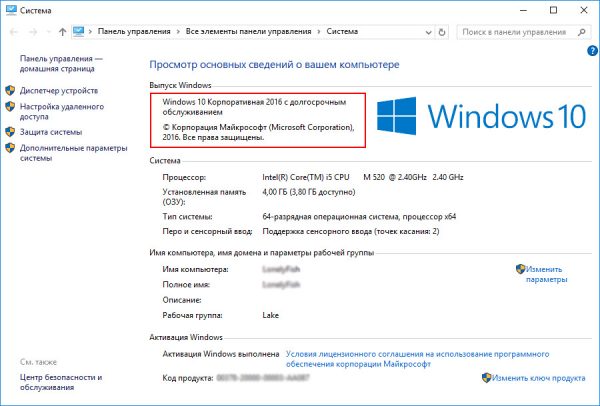 Окно системной информации позволяет узнать редакцию операционной системы
Окно системной информации позволяет узнать редакцию операционной системы
Видео: как узнать редакцию Windows 10
Источник: http://winda10.com/ustanovka-i-aktivatsiya-sistemy/aktivatsiya-windows-10.html
KMS ключи клиентов для разных редакций Windows
Ниже мы собрали в одном месте список общедоступных лицензионных ключей для клиентов KMS для всех поддерживаемых версий Windows. Найти их на сайте MSFT зачастую довольно трудно.
| Версия опереционной системы | Ключи установки клиента KMS |
| Windows Server 2016 | |
| Windows Server 2016 Datacenter | CB7KF-BWN84-R7R2Y-793K2-8XDDG |
| Windows Server 2016 Standard | WC2BQ-8NRM3-FDDYY-2BFGV-KHKQY |
| Windows Server 2016 Essentials | JCKRF-N37P4-C2D82-9YXRT-4M63B |
| Windows 10 | |
| Windows 10 Professional | W269N-WFGWX-YVC9B-4J6C9-T83GX |
| Windows 10 Professional N | MH37W-N47XK-V7XM9-C7227-GCQG9 |
| Windows 10 Enterprise | NPPR9-FWDCX-D2C8J-H872K-2YT43 |
| Windows 10 Enterprise N | DPH2V-TTNVB-4X9Q3-TJR4H-KHJW4 |
| Windows 10 Education | NW6C2-QMPVW-D7KKK-3GKT6-VCFB2 |
| Windows 10 Education N | 2WH4N-8QGBV-H22JP-CT43Q-MDWWJ |
| Windows 10 Enterprise 2015 LTSB | WNMTR-4C88C-JK8YV-HQ7T2-76DF9 |
| Windows 10 Enterprise 2015 LTSB N | 2F77B-TNFGY-69QQF-B8YKP-D69TJ |
| Windows 10 Enterprise 2016 LTSB | DCPHK-NFMTC-H88MJ-PFHPY-QJ4BJ |
| Windows 10 Enterprise 2016 LTSB N | QFFDN-GRT3P-VKWWX-X7T3R-8B639 |
| Windows Server 2012 R2 | |
| Windows Server 2012 R2 Standard | D2N9P-3P6X9-2R39C-7RTCD-MDVJX |
| Windows Server 2012 R2 Datacenter | W3GGN-FT8W3-Y4M27-J84CP-Q3VJ9 |
| Windows Server 2012 R2 Essentials | KNC87-3J2TX-XB4WP-VCPJV-M4FWM |
| Windows 8.1 | |
| Windows 8.1 Professional | GCRJD-8NW9H-F2CDX-CCM8D-9D6T9 |
| Windows 8.1 Professional N | HMCNV-VVBFX-7HMBH-CTY9B-B4FXY |
| Windows 8.1 Enterprise | MHF9N-XY6XB-WVXMC-BTDCT-MKKG7 |
| Windows 8.1 Enterprise N | TT4HM-HN7YT-62K67-RGRQJ-JFFXW |
| Windows Server 2012 | |
| Windows Server 2012 Core | BN3D2-R7TKB-3YPBD-8DRP2-27GG4 |
| Windows Server 2012 Core N | 8N2M2-HWPGY-7PGT9-HGDD8-GVGGY |
| Windows Server 2012 Core Single Language | 2WN2H-YGCQR-KFX6K-CD6TF-84YXQ |
| Windows Server 2012 Core Country Specific | 4K36P-JN4VD-GDC6V-KDT89-DYFKP |
| Windows Server 2012 Server Standard | XC9B7-NBPP2-83J2H-RHMBY-92BT4 |
| Windows Server 2012 Standard Core | XC9B7-NBPP2-83J2H-RHMBY-92BT4 |
| Windows Server 2012 MultiPoint Standard | HM7DN-YVMH3-46JC3-XYTG7-CYQJJ |
| Windows Server 2012 MultiPoint Premium | XNH6W-2V9GX-RGJ4K-Y8X6F-QGJ2G |
| Windows Server 2012 Datacenter | 48HP8-DN98B-MYWDG-T2DCC-8W83P |
| Windows Server 2012 Datacenter Core | 48HP8-DN98B-MYWDG-T2DCC-8W83P |
| Windows 8 | |
| Windows 8 Professional | NG4HW-VH26C-733KW-K6F98-J8CK4 |
| Windows 8 Professional N | XCVCF-2NXM9-723PB-MHCB7-2RYQQ |
| Windows 8 Enterprise | 32JNW-9KQ84-P47T8-D8GGY-CWCK7 |
| Windows 8 Enterprise N | JMNMF-RHW7P-DMY6X-RF3DR-X2BQT |
| Windows Server 2008 R2 | |
| Windows Server 2008 R2 HPC Edition | FKJQ8-TMCVP-FRMR7-4WR42-3JCD7 |
| Windows Server 2008 R2 Datacenter | 74YFP-3QFB3-KQT8W-PMXWJ-7M648 |
| Windows Server 2008 R2 Enterprise | 489J6-VHDMP-X63PK-3K798-CPX3Y |
| Windows Server 2008 R2 for Itanium-Based Systems | GT63C-RJFQ3-4GMB6-BRFB9-CB83V |
| Windows Server 2008 R2 Standard | YC6KT-GKW9T-YTKYR-T4X34-R7VHC |
| Windows Web Server 2008 R2 | 6TPJF-RBVHG-WBW2R-86QPH-6RTM4 |
| Windows Server 2008 | |
| Windows Server 2008 Datacenter | 7M67G-PC374-GR742-YH8V4-TCBY3 |
| Windows Server 2008 Datacenter without Hyper-V | 22XQ2-VRXRG-P8D42-K34TD-G3QQC |
| Windows Server 2008 for Itanium-Based Systems | 4DWFP-JF3DJ-B7DTH-78FJB-PDRHK |
| Windows Server 2008 Enterprise | YQGMW-MPWTJ-34KDK-48M3W-X4Q6V |
| Windows Server 2008 Enterprise without Hyper-V | 39BXF-X8Q23-P2WWT-38T2F-G3FPG |
| Windows Server 2008 Standard | TM24T-X9RMF-VWXK6-X8JC9-BFGM2 |
| Windows Server 2008 Standard without Hyper-V | W7VD6-7JFBR-RX26B-YKQ3Y-6FFFJ |
| Windows Web Server 2008 | WYR28-R7TFJ-3X2YQ-YCY4H-M249D |
| Windows 7 | |
| Windows 7 Professional | FJ82H-XT6CR-J8D7P-XQJJ2-GPDD4 |
| Windows 7 Professional N | MRPKT-YTG23-K7D7T-X2JMM-QY7MG |
| Windows 7 Enterprise | 33PXH-7Y6KF-2VJC9-XBBR8-HVTHH |
| Windows 7 Enterprise N | YDRBP-3D83W-TY26F-D46B2-XCKRJ |
| Windows 7 Enterprise E | C29WB-22CC8-VJ326-GHFJW-H9DH4 |
| Windows Vista | |
| Windows Vista Business | YFKBB-PQJJV-G996G-VWGXY-2V3X8 |
| Windows Vista Business N | HMBQG-8H2RH-C77VX-27R82-VMQBT |
| Windows Vista Enterprise | VKK3X-68KWM-X2YGT-QR4M6-4BWMV |
| Windows Vista Enterprise N | VTC42-BM838-43QHV-84HX6-XJXKV |
Источник: http://vmblog.ru/aktivaciya-windows-s-pomoshhyu-kms-servera/
Как убрать надпись «Активация Windows 10» с экрана
Лучший способ убрать с экрана назойливый водяной знак «Активация Windows 10» — приобретение легального ключа с последующей активацией. Если же покупка лицензии пока не входит в ваши планы, есть несколько легальных способов, позволяющих убрать это сообщение.
Настройки «Панели управления»
Этот способ работает не во всех редакциях ОС Windows 10, хотя и является самым несложным. Сообщение будет исключено из так называемого списка безопасности и не будет отображаться на экране.
- Откройте «Панель управления» и переключите отображение значков в режим «Категории». Перейдите в раздел «Система и безопасность».
- Перейдите в «Центр безопасности и обслуживания».
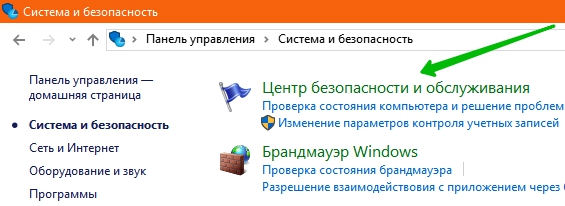 Зайдите в «Центр безопасности и обслуживания»
Зайдите в «Центр безопасности и обслуживания» - В левой колонке действий откройте пункт «Изменение параметров центра безопасности».
- В разделе «Сообщения о безопасности» уберите галочку напротив «Активация Windows», чтобы надпись перестала отображаться на рабочем столе.
- Перезагрузите компьютер.
Отключение сервиса защиты программного обеспечения
Способ небезопасный, так как отключенный сервис не только перестанет отображать назойливый текст, но и повысит вероятность заражения ПК вирусами и вредоносным ПО.
- Введите команду services.msc в окно «Выполнить» (Win + R) и запустите системный диспетчер служб.
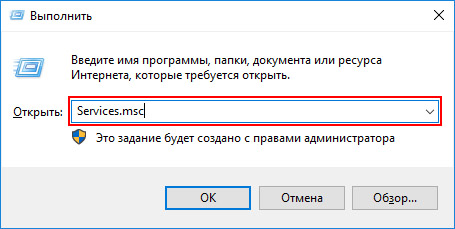 Запустите диспетчер служб Windows 10
Запустите диспетчер служб Windows 10 - Найдите службу «Защита программного обеспечения» и остановите её.
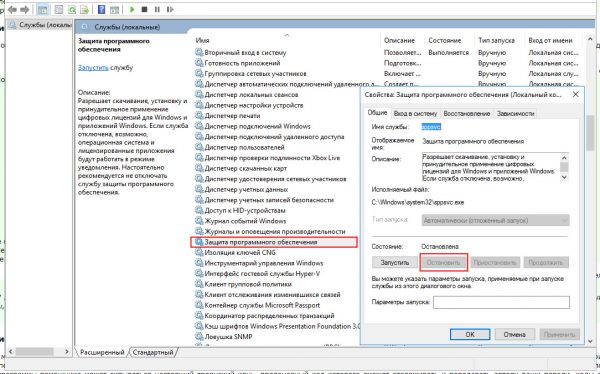 Остановите службу защиты ПО
Остановите службу защиты ПО - Откройте окно «Проводника», перейдите в папку Windows, а затем в папку System32.
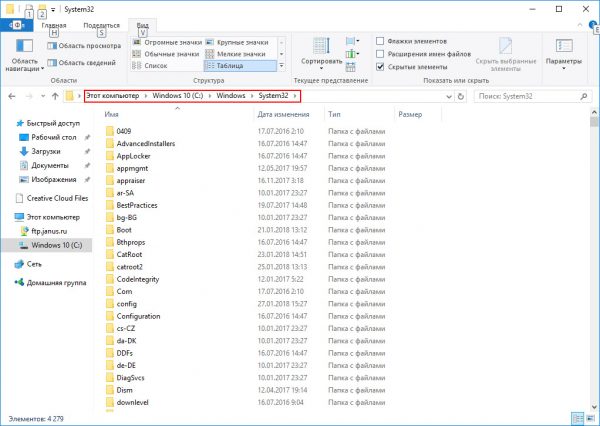 Откройте папку System32, не забыв предварительно включить показ скрытых файлов
Откройте папку System32, не забыв предварительно включить показ скрытых файлов - Отыщите файл с названием С7483456-A289–439d-8115–601632D005A0 и удалите его.
Этот способ работает только в том случае, если вы вошли в систему при помощи учётной записи с правами администратора. Будьте предельно внимательны и осторожны, удаляя файлы в системных папках. Ошибка может привести к полной неработоспособности компьютера.
Видео: как остановить службу «Защита программного обеспечения»
Отключение показа предупреждения об активации при помощи сторонних программ
В интернете можно найти добрую дюжину программ, при помощи которых можно не только убрать предупреждение с рабочего стола компьютера, но и произвести фиктивную активацию операционной системы. Следует заметить, что такой способ является не только идущим вразрез с действующим законодательством, но и опасным. Ведь под видом безобидной программы-помощника может скрываться настоящий вирус, вредоносный код которого сможет отслеживать и передавать автору ваши пароли, коды доступа к банковскому счету, переписку электронной почты и учётные записи социальных сетей.
Если же риск вас не пугает, загружайте и используйте программы Re-Loader Activator, UWD или WCP Watermark Editor. Ссылки на них можно легко отыскать при помощи любой поисковой системы, например, Google. Интерфейс программ прост и непритязателен, вся работа сводится к нажатию одной-единственной кнопки.
 WCP Watermark Editor позволит убрать предупреждение об активации нажатием одной кнопки
WCP Watermark Editor позволит убрать предупреждение об активации нажатием одной кнопки
Игнорирование напоминаний ОС Windows 10 о необходимости активации несёт массу проблем. Если их не решать, то работать на ПК станет невозможно, а безопасность данных окажется под угрозой. Пойти путём лицензионной активации или прибегнуть к нелегальным способам — личный выбор пользователя. На каком бы способе вы ни остановились, следует сказать, что активированная система будет работать надёжно и без сбоев.
- Автор: Дмитрий Майдан
- Распечатать

(2 голоса, среднее: 4.5 из 5)
Источник: http://winda10.com/ustanovka-i-aktivatsiya-sistemy/aktivatsiya-windows-10.html




